크롬 브라우저에서 pdf 열었을 경우
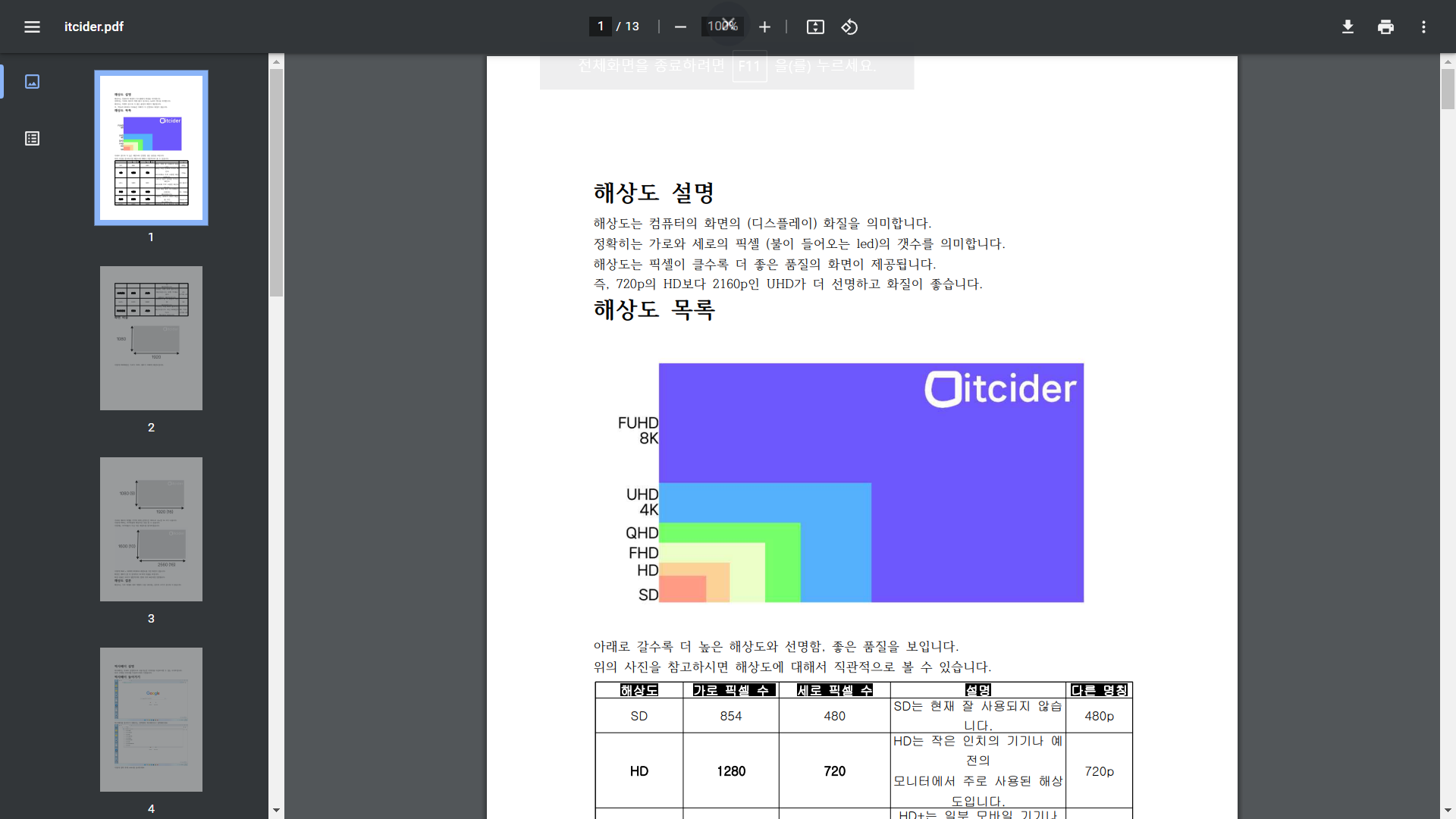
이렇게 크롬 브라우저를 통해서 pdf를 열면 위와 같이 뜹니다.
스크롤을 통해서 위와 아래로 왔다갔다할 수 있습니다.
원하는 페이지로 이동하기
원하는 페이지로 이동하는 방법에는 2가지가 있습니다.
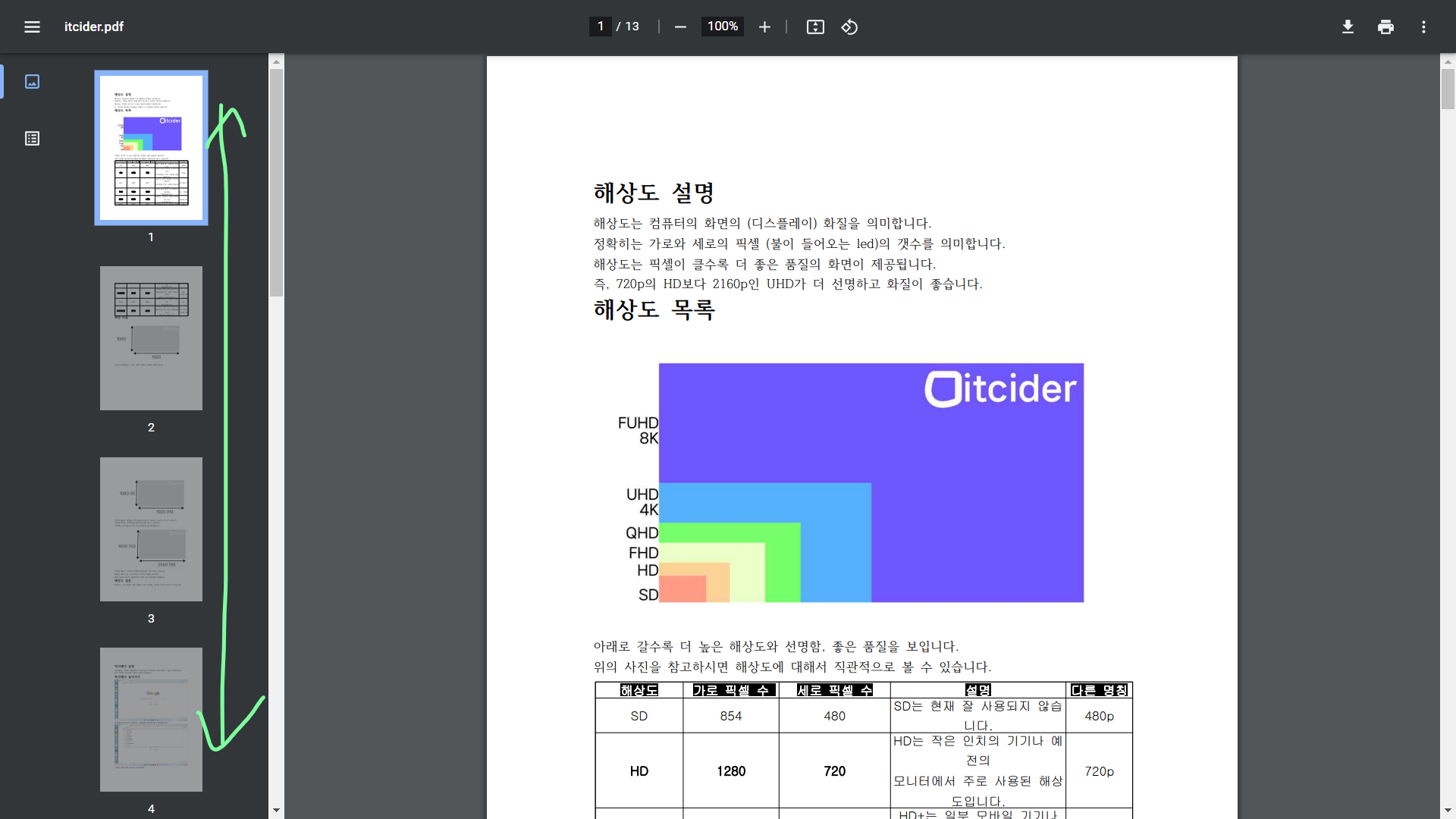
왼쪽에서 pdf의 미리보기가 나오는데 위 아래로 마우스 휠 (마우스의 바퀴 부분)을 내리거나 올리면서 이동할 수 있습니다.
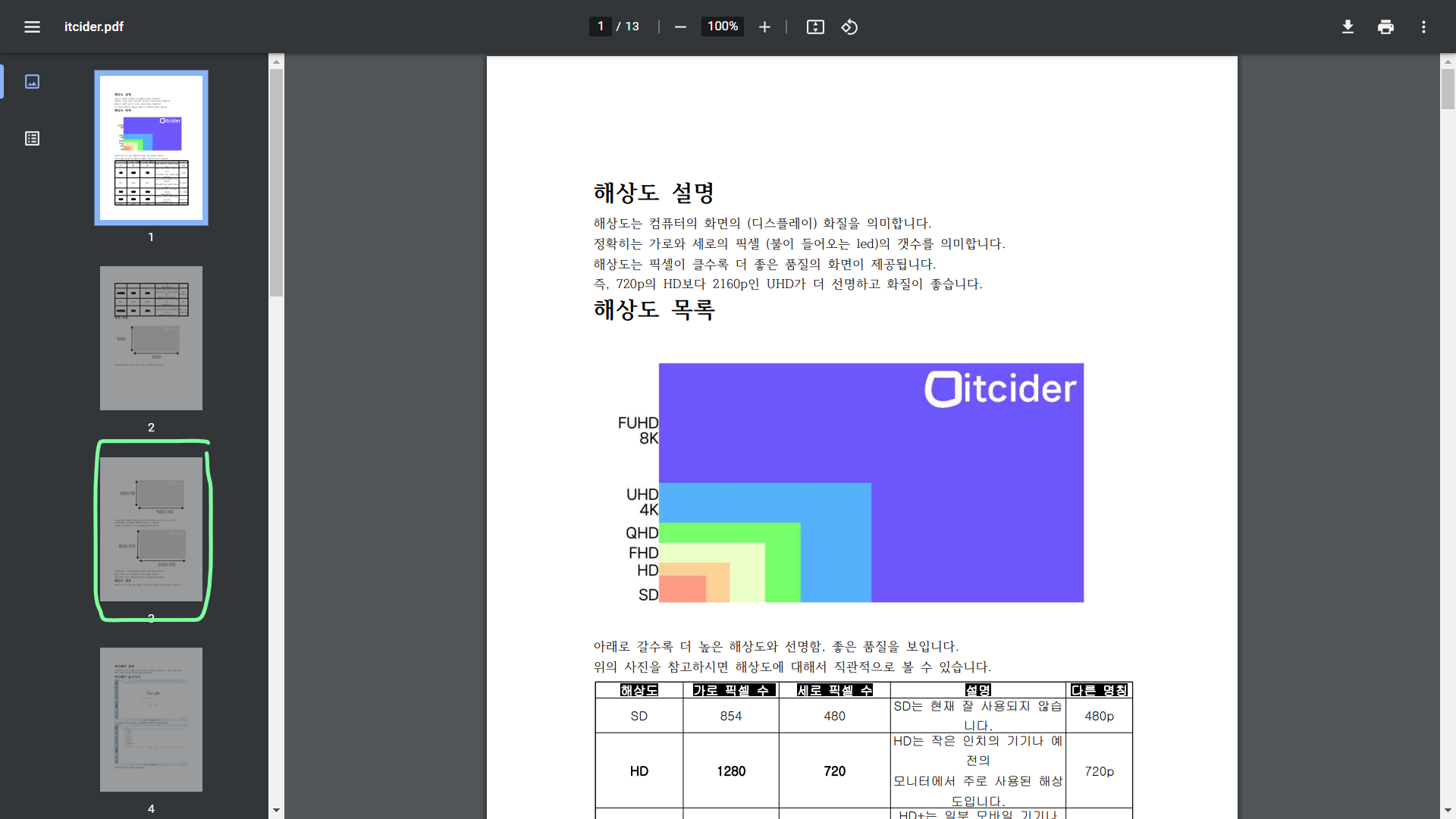
그 때 만약 3번째 페이지를 원한다면 3번째 페이지에 마우스 커서를 갖다대고 클릭(마우스 왼쪽)을 해주시면 됩니다.
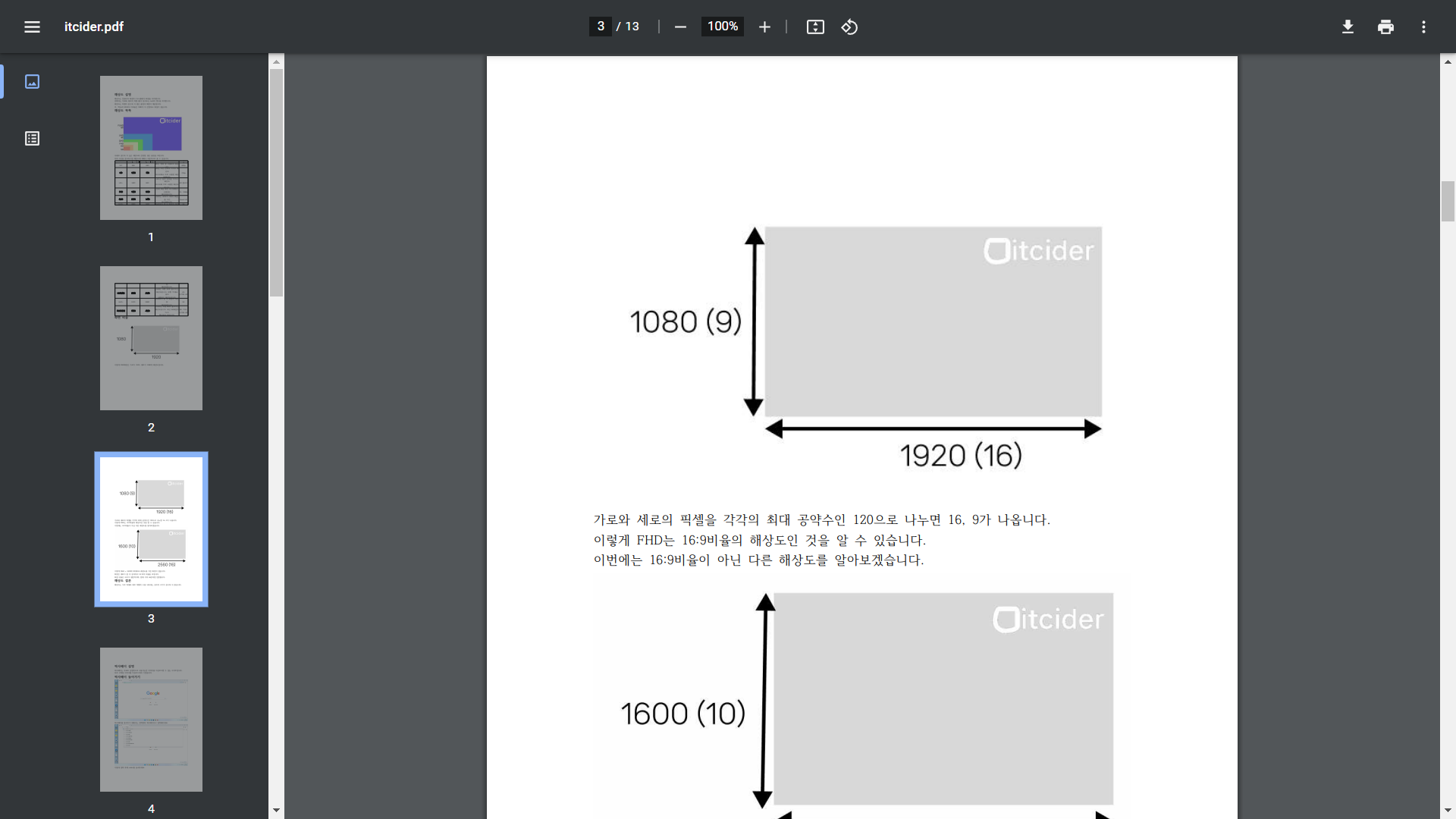
그러면 이렇게 원하는 3번 페이지로 이동이 가능합니다.
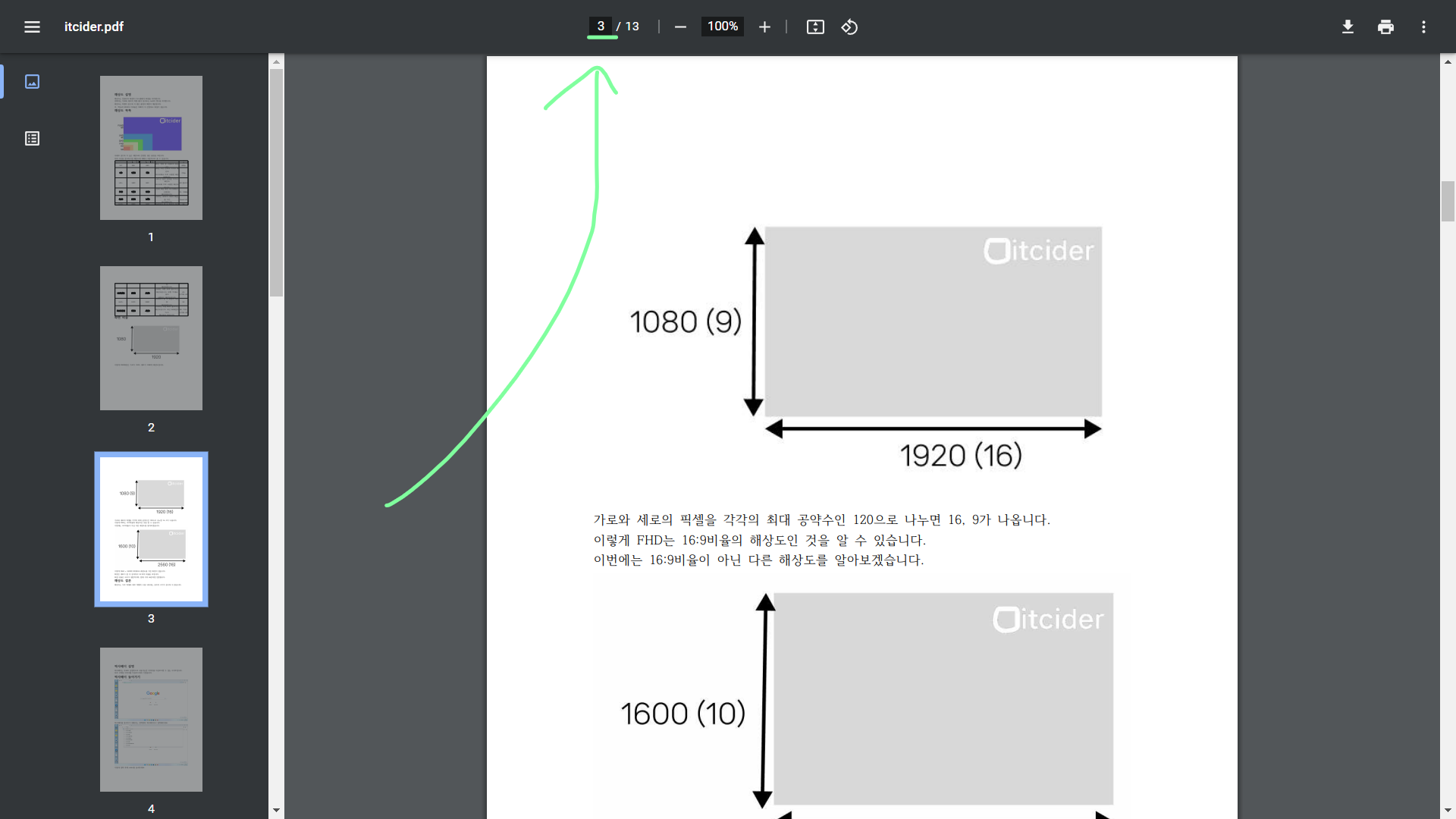
이번에는 원하는 페이지로 이동해보겠습니다.
원하는 페이지 이동을 위해서는 위에 화살표로 된 부분을 클릭해주세요.
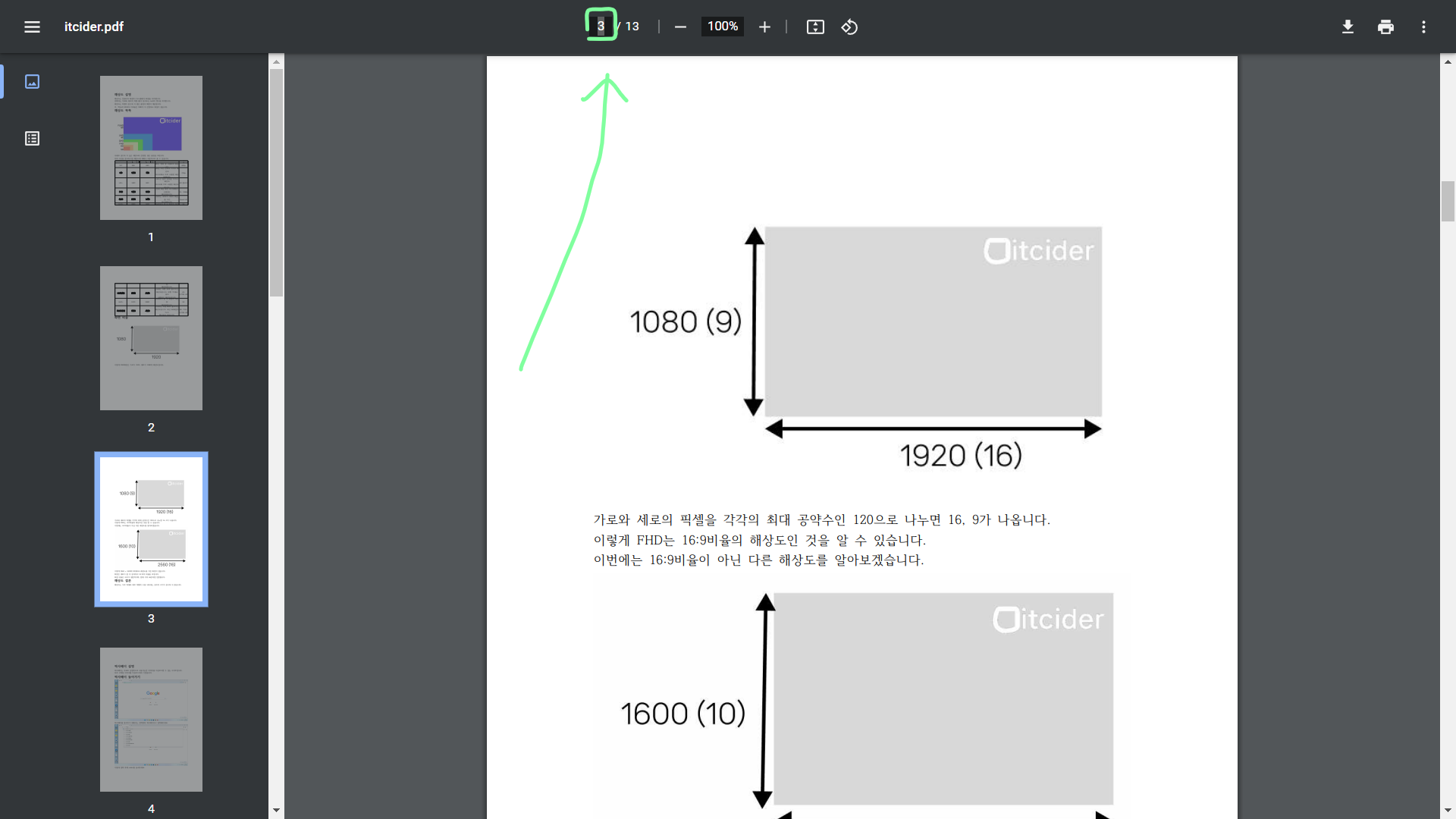
클릭을 해주시면 숫자가 선택된 것을 볼 수 있는데, 원하는 페이지의 숫자를 입력해주세요.
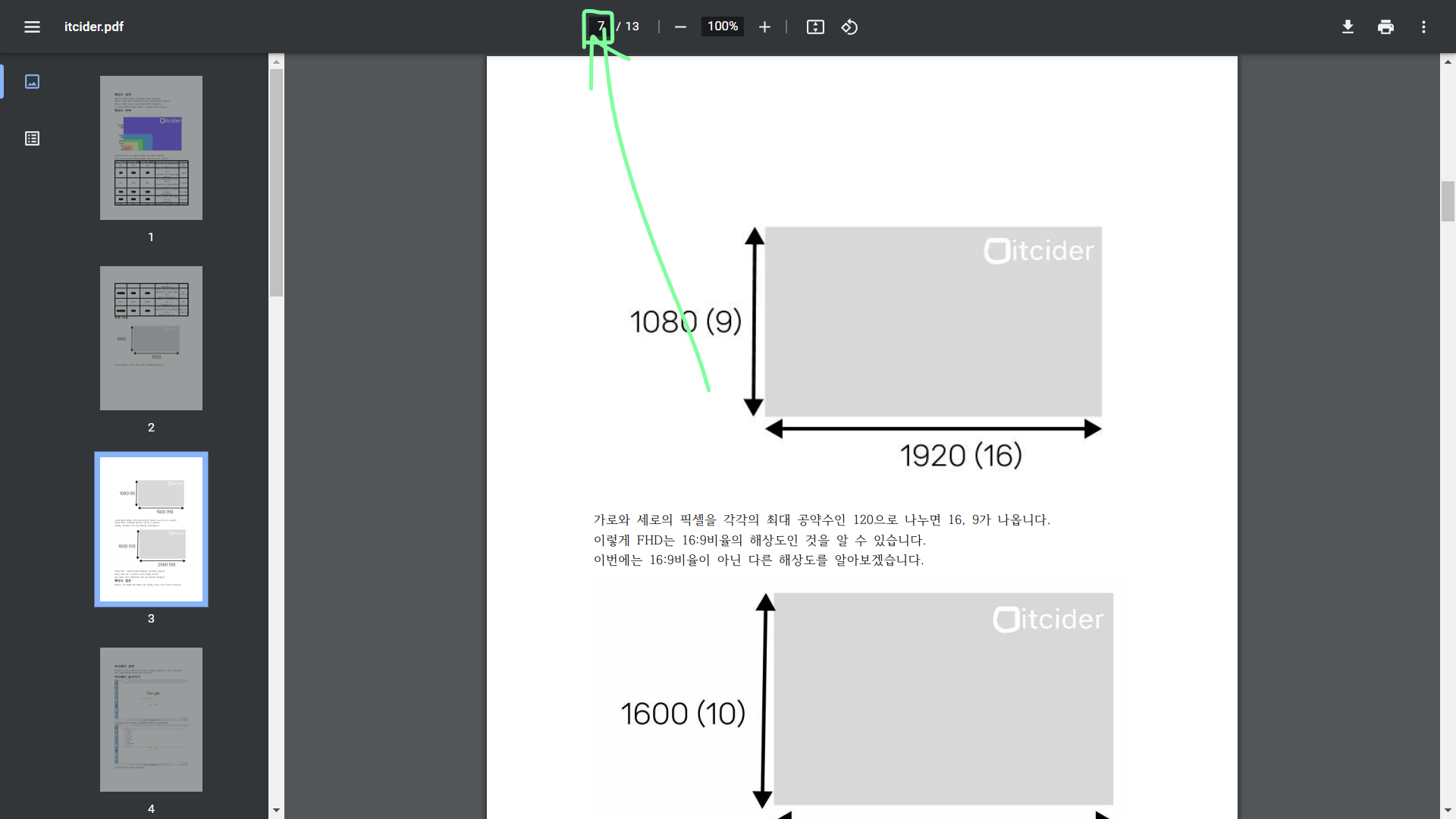
이렇게 원하는 페이지를 입력해주시고 [enter]를 눌러주시거나 다른 부분을 클릭해주세요.
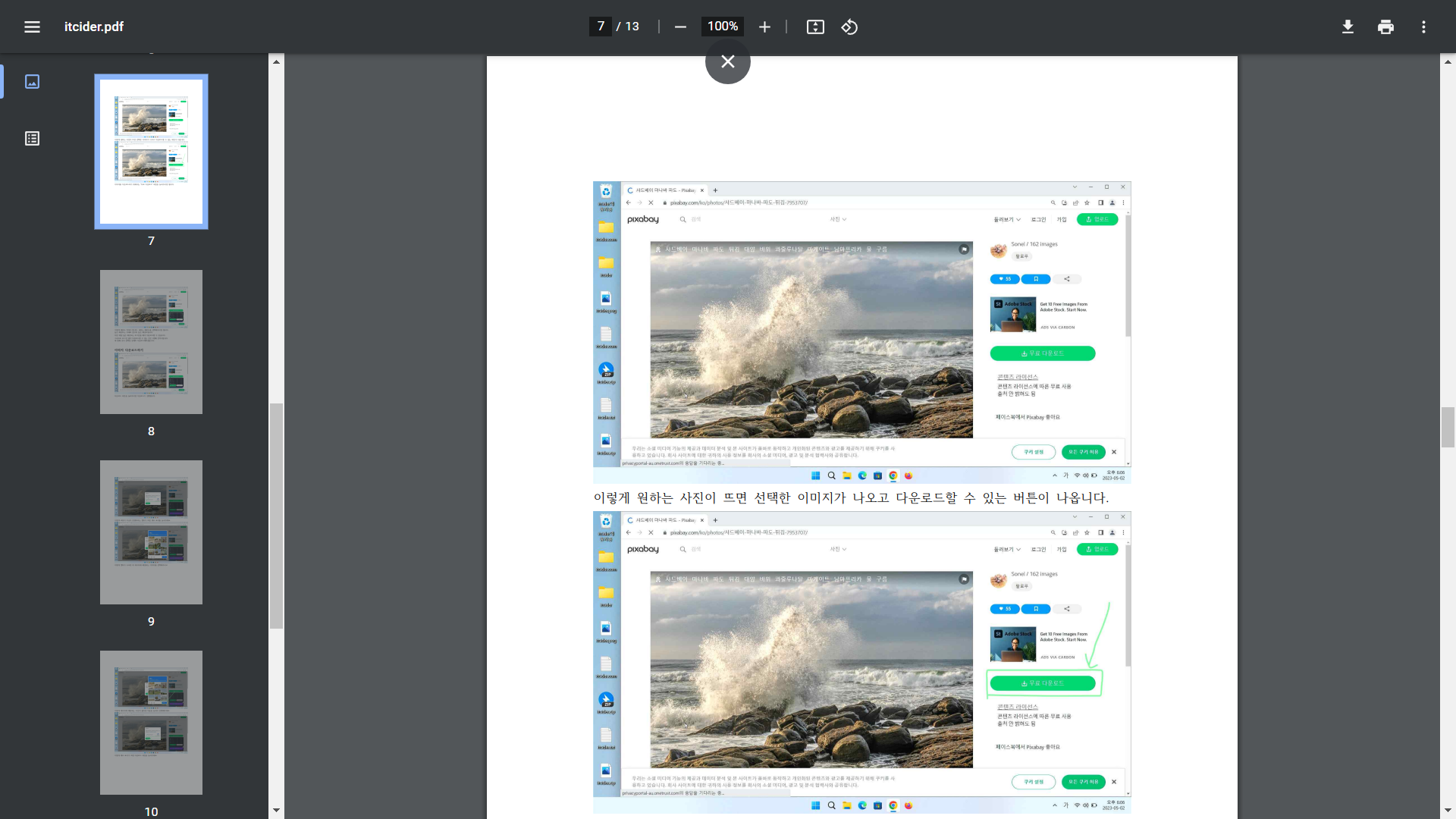
그런다면 이렇게 원하는 페이지로 이동합니다.
pdf 확대 축소하기
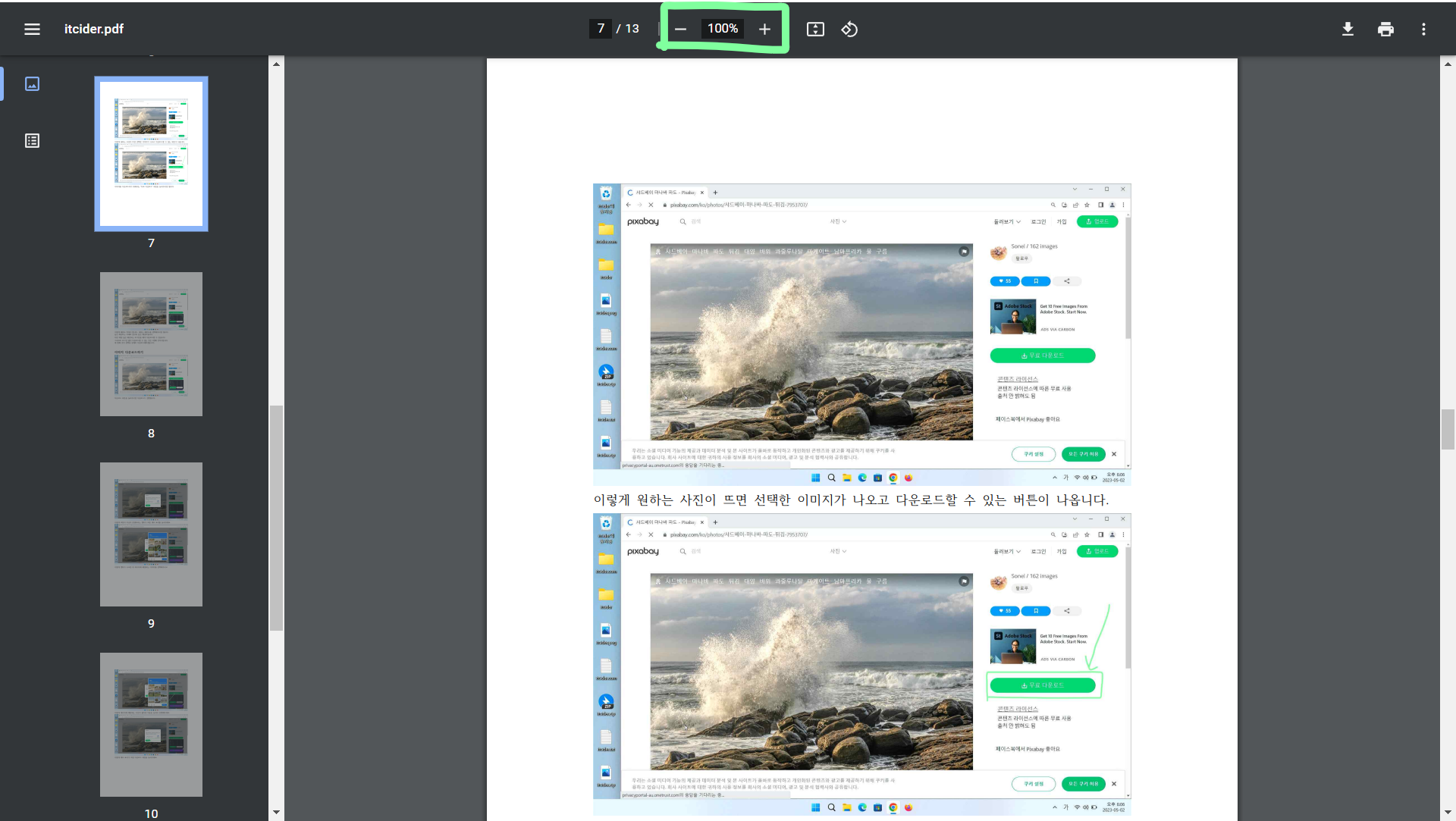
pdf를 확대 축소하는 방법도 2가지입니다. 첫 번째 방법은 위에 네모로 표시된 부분을 수정해주시는 것입니다.
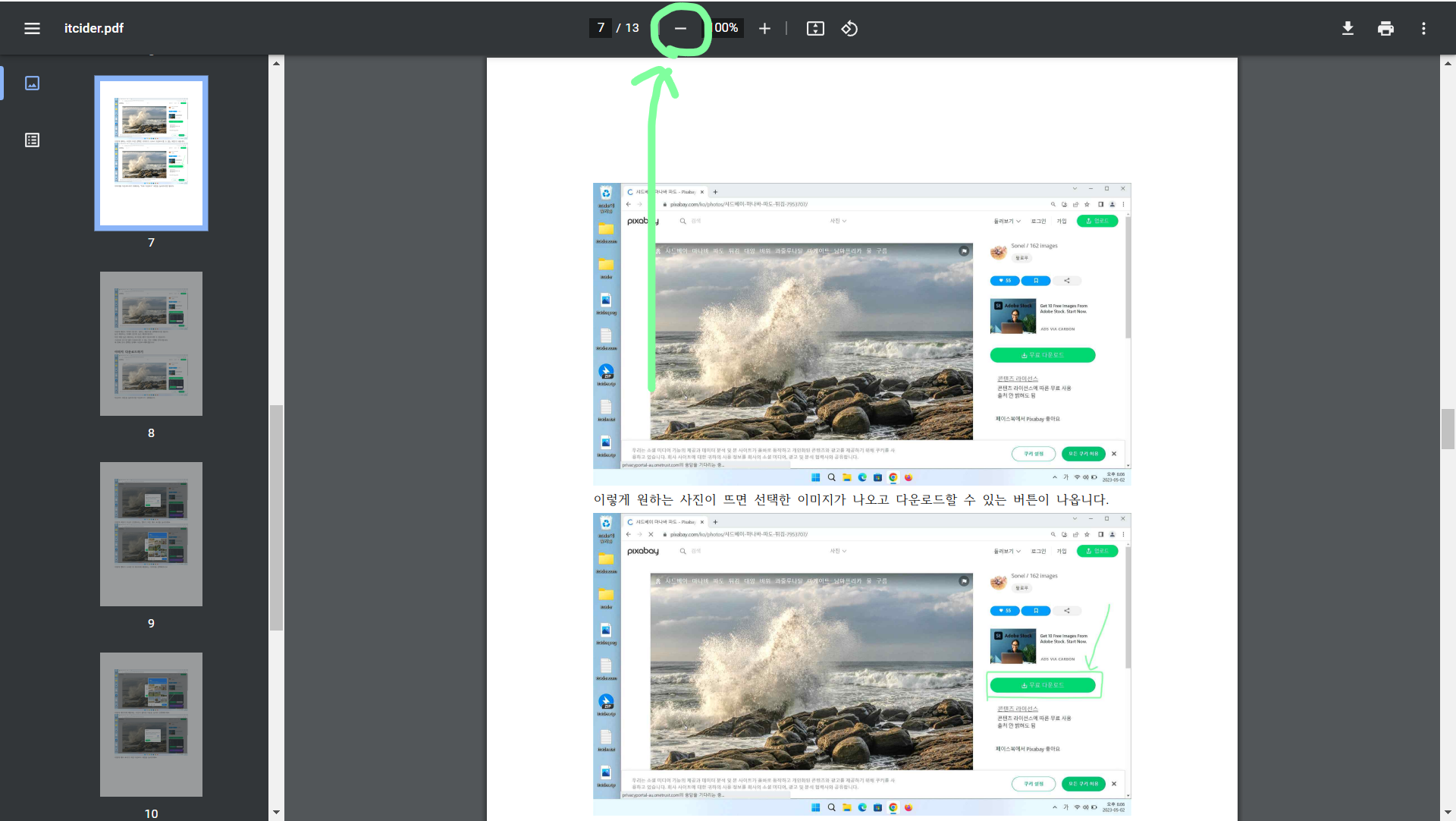
이 -(마이너스) 부분을 눌러주시면
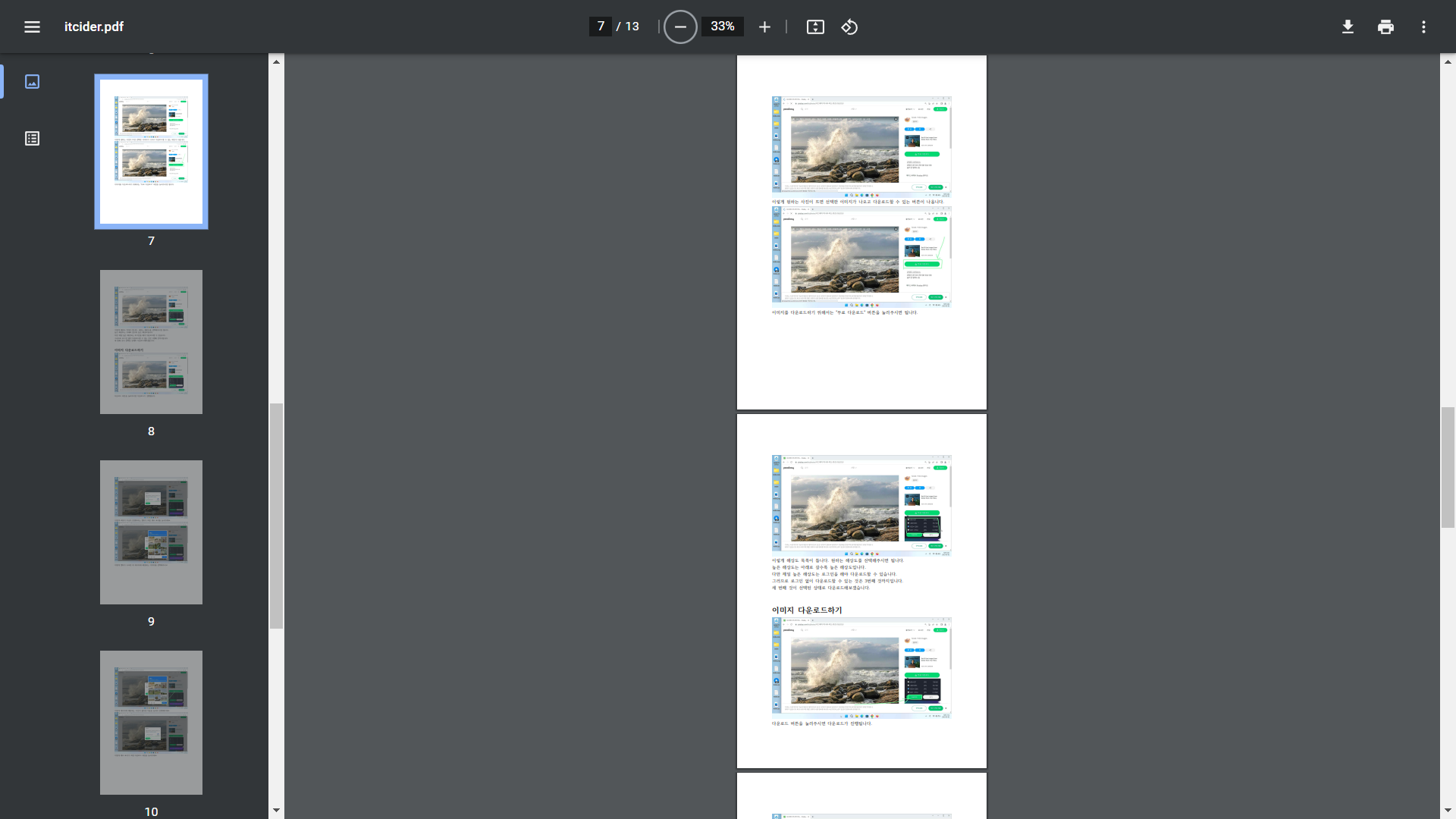
이렇게 pdf 부분이 축소되는 것을 볼 수 있습니다.
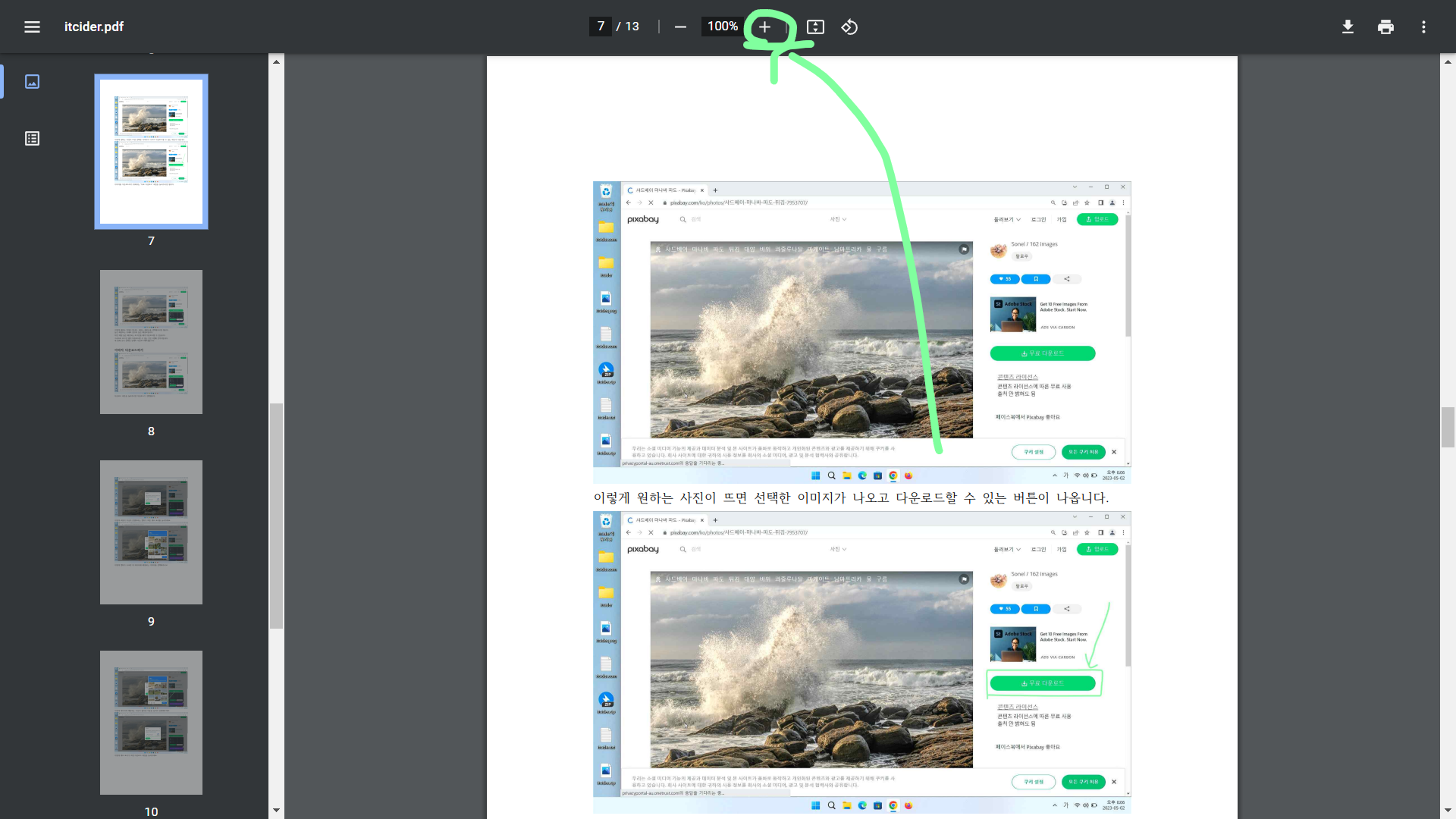
반대로 +(플러스) 부분을 눌러주신다면 pdf가 확대가 되는 것을 볼 수 있습니다.
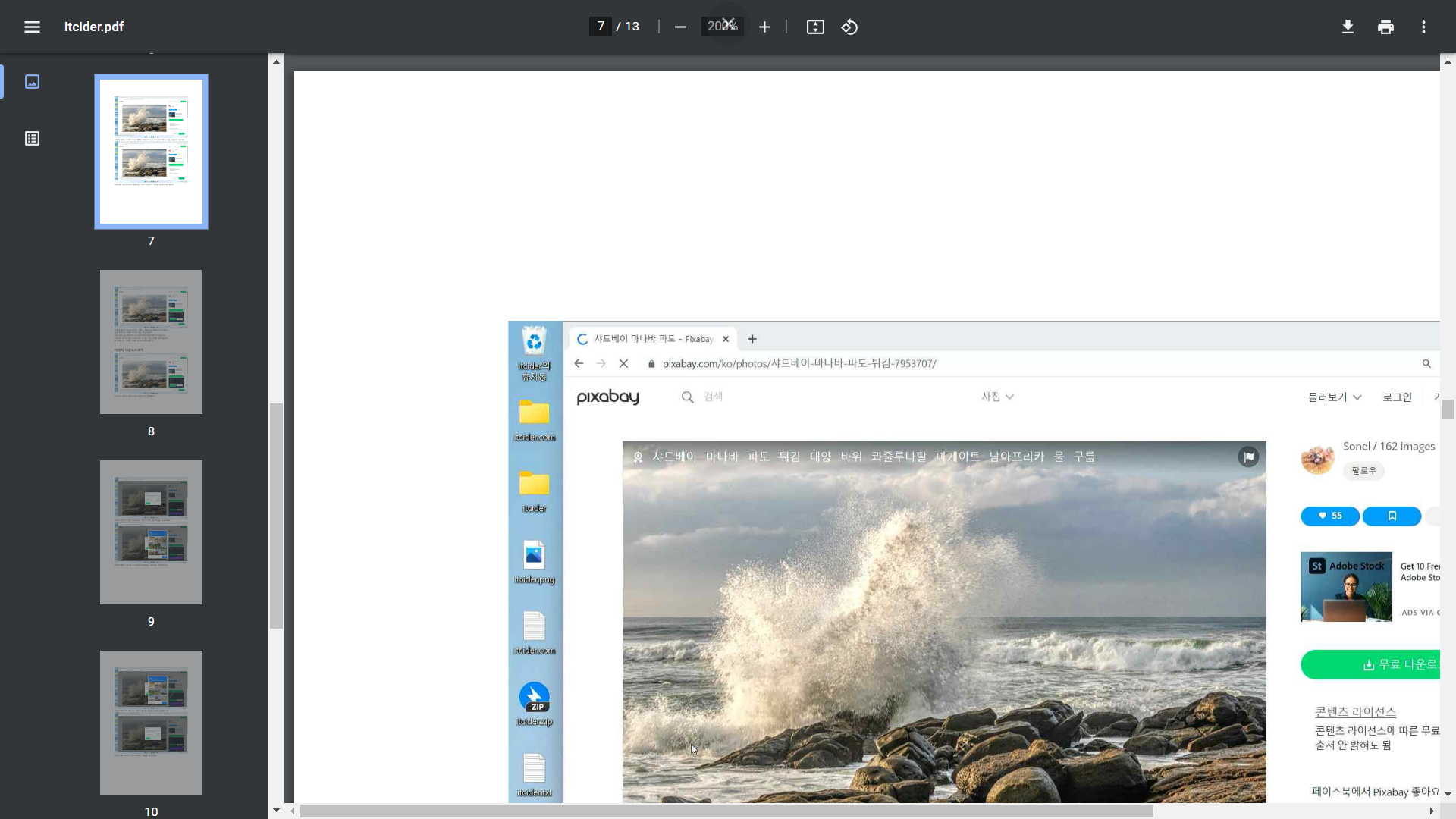
이 확대와 축소 기능을 통해서 pdf의 확대 비율을 조정할 수 있습니다.
pdf의 확대와 축소를 변경하는 두 번째 방법은 키보드와 마우스 휠을 이용하는 것입니다.
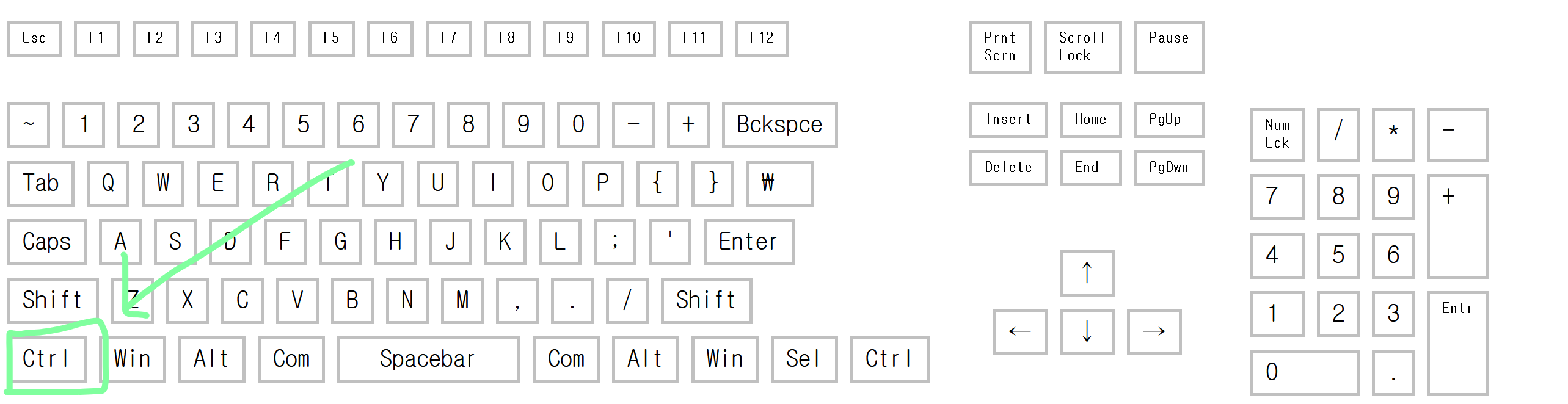
왼쪽 아래의 ctrl 버튼을 누른 상태에서 마우스 휠 (마우스 가운데 바퀴 같은 부분)을 올려주시면 (위로 스크롤)확대가 됩니다.
반대로 마우스 휠 (마우스 가운데 바퀴 같은 부분)을 내려주시면(아래로로 스크롤)축소가 됩니다.


